Грешка у Оверватцх-у на 4 начина како поправити да уређај за приказивање нема меморије (09.14.25)
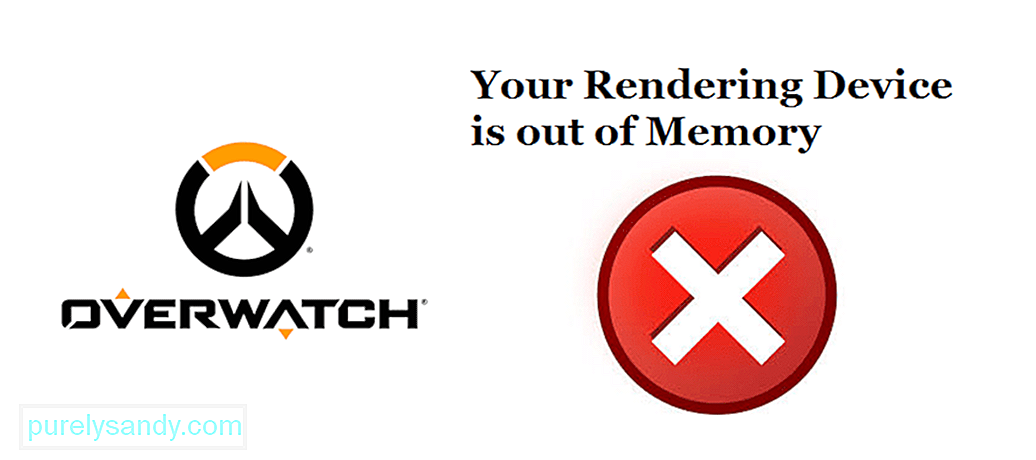 оверватцх вашег уређаја за приказивање нема меморије <п> Оверватцх је популарна игра за више играча на мрежи коју играју милиони. Игра је прилично популарна по брзом игрању и сјајном скупу ликова. Међутим, то не значи да игра нема проблема. Много је грешака које могу настати када покушате да играте Оверватцх. Неки од ових проблема су мали и лако их је отклонити, док су други мало замршенији. Неке од ових грешака вас у потпуности спречавају и да играте игру. Један од примера тога је грешка „„ Уређају за приказивање је нестало меморије “. <п> Можда ћете наићи на грешку која каже„ Уређају за приказивање нема меморије “када покушате да репродукујете Оверватцх . Ова грешка ће вас спречити да се пријавите и играте игру. Неки људи су такође наишли на проблем током играња игре. Подразумева се да је ово прилично досадно и проблематично. Срећом, постоји неколико једноставних решења која могу решити проблем. <п> <стронг> Популарне лекције за Оверватцх <ли> Оверватцх: Комплетан водич за Гењи (Удеми) <ли> Комплетан водич за Оверватцх (Удеми) Поправљање грешка Оверватцх '' Уређају за приказивање више нема меморије '' <п> Проблем може настати због проблема са управљачким програмима или хардвером. Поједностављено, постоји више разлога зашто се грешка дешава. Покушајте са неким решењима датим у наставку ако сте један од ретких играча који је наишао на овај проблем. <ли> <стронг> Поправите датотеке Оверватцх <п> Проблем се може лако решити поправљањем или верификацијом датотека Оверватцх. Оштећене датотеке Оверватцх могу узроковати више различитих проблема заснованих на перформансама у игри. Следите кораке дате у наставку да бисте поправили ове датотеке. <ул> <ли> Отворите апликацију баттле.нет преузету са рачунара. Требало би да се налази на вашој радној површини. <ли> Више икона из различитих Близзард игара биће представљено испред вас. Изаберите икону која приказује логотип Оверватцх-а. <ли> Кликните на дугме „Опције“ које се налази непосредно испод наслова игре. <ли> Видећете неколико различитих подешавања за изабрати. Изаберите онај на коме пише „Скенирај и поправи“, а затим кликните на опцију Започни скенирање. Покушајте да покренете Оверватцх када се скенирање и поправак заврше. <ли> <стронг> Поново инсталирајте графичке управљачке програме <п> Поново инсталирајте графичке управљачке програме у потпуности. Уместо да покушавате да ажурирате управљачке програме, у потпуности их деинсталирајте и поново инсталирајте помоћу веб локација АМД и НВидиа. Само идите на веб локације НВидиа или АМД (у зависности од ваше графичке картице) и поново инсталирајте управљачке програме. Ово би требало да спречи поновно приказивање проблема. <ли> <стронг> Затворите позадинске апликације <п> Неке позадинске апликације могу да спајају сву видео меморију вашег ГПУ-а, што може довести до ове врсте пада. Ако је то случај, једноставно отворите менаџер задатака и затворите све непотребне позадинске апликације које су тренутно покренуте. <ли> <стронг> Ослободите мало простора на диску <п> Покушајте да ослободите мало простора из погона ако га више нема. Пренатрпани диск може проузроковати многе проблеме са перформансама програма Оверватцх, а понекад може изазвати ову врсту грешке. Само ослободите мало простора или преместите Оверватцх на други погон и могли бисте поново играти игру.
оверватцх вашег уређаја за приказивање нема меморије <п> Оверватцх је популарна игра за више играча на мрежи коју играју милиони. Игра је прилично популарна по брзом игрању и сјајном скупу ликова. Међутим, то не значи да игра нема проблема. Много је грешака које могу настати када покушате да играте Оверватцх. Неки од ових проблема су мали и лако их је отклонити, док су други мало замршенији. Неке од ових грешака вас у потпуности спречавају и да играте игру. Један од примера тога је грешка „„ Уређају за приказивање је нестало меморије “. <п> Можда ћете наићи на грешку која каже„ Уређају за приказивање нема меморије “када покушате да репродукујете Оверватцх . Ова грешка ће вас спречити да се пријавите и играте игру. Неки људи су такође наишли на проблем током играња игре. Подразумева се да је ово прилично досадно и проблематично. Срећом, постоји неколико једноставних решења која могу решити проблем. <п> <стронг> Популарне лекције за Оверватцх <ли> Оверватцх: Комплетан водич за Гењи (Удеми) <ли> Комплетан водич за Оверватцх (Удеми) Поправљање грешка Оверватцх '' Уређају за приказивање више нема меморије '' <п> Проблем може настати због проблема са управљачким програмима или хардвером. Поједностављено, постоји више разлога зашто се грешка дешава. Покушајте са неким решењима датим у наставку ако сте један од ретких играча који је наишао на овај проблем. <ли> <стронг> Поправите датотеке Оверватцх <п> Проблем се може лако решити поправљањем или верификацијом датотека Оверватцх. Оштећене датотеке Оверватцх могу узроковати више различитих проблема заснованих на перформансама у игри. Следите кораке дате у наставку да бисте поправили ове датотеке. <ул> <ли> Отворите апликацију баттле.нет преузету са рачунара. Требало би да се налази на вашој радној површини. <ли> Више икона из различитих Близзард игара биће представљено испред вас. Изаберите икону која приказује логотип Оверватцх-а. <ли> Кликните на дугме „Опције“ које се налази непосредно испод наслова игре. <ли> Видећете неколико различитих подешавања за изабрати. Изаберите онај на коме пише „Скенирај и поправи“, а затим кликните на опцију Започни скенирање. Покушајте да покренете Оверватцх када се скенирање и поправак заврше. <ли> <стронг> Поново инсталирајте графичке управљачке програме <п> Поново инсталирајте графичке управљачке програме у потпуности. Уместо да покушавате да ажурирате управљачке програме, у потпуности их деинсталирајте и поново инсталирајте помоћу веб локација АМД и НВидиа. Само идите на веб локације НВидиа или АМД (у зависности од ваше графичке картице) и поново инсталирајте управљачке програме. Ово би требало да спречи поновно приказивање проблема. <ли> <стронг> Затворите позадинске апликације <п> Неке позадинске апликације могу да спајају сву видео меморију вашег ГПУ-а, што може довести до ове врсте пада. Ако је то случај, једноставно отворите менаџер задатака и затворите све непотребне позадинске апликације које су тренутно покренуте. <ли> <стронг> Ослободите мало простора на диску <п> Покушајте да ослободите мало простора из погона ако га више нема. Пренатрпани диск може проузроковати многе проблеме са перформансама програма Оверватцх, а понекад може изазвати ову врсту грешке. Само ослободите мало простора или преместите Оверватцх на други погон и могли бисте поново играти игру. 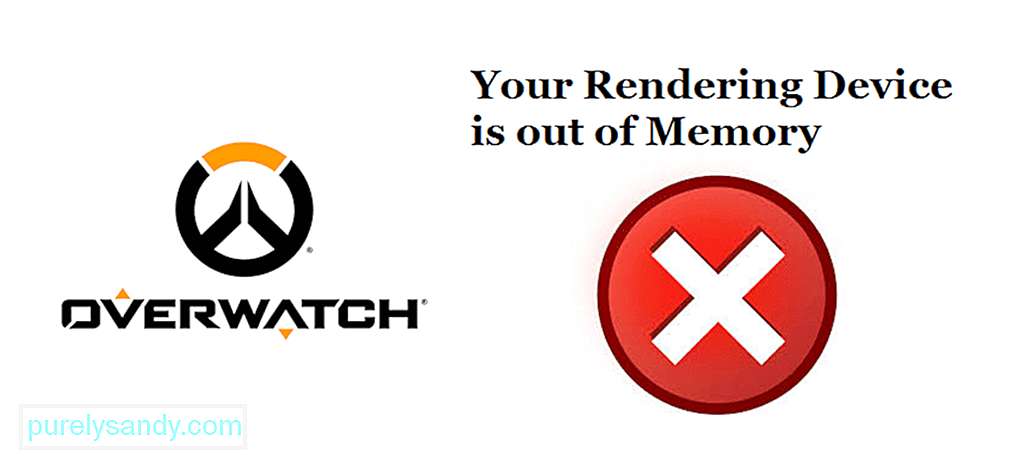
Иоутубе видео: Грешка у Оверватцх-у на 4 начина како поправити да уређај за приказивање нема меморије
09, 2025

